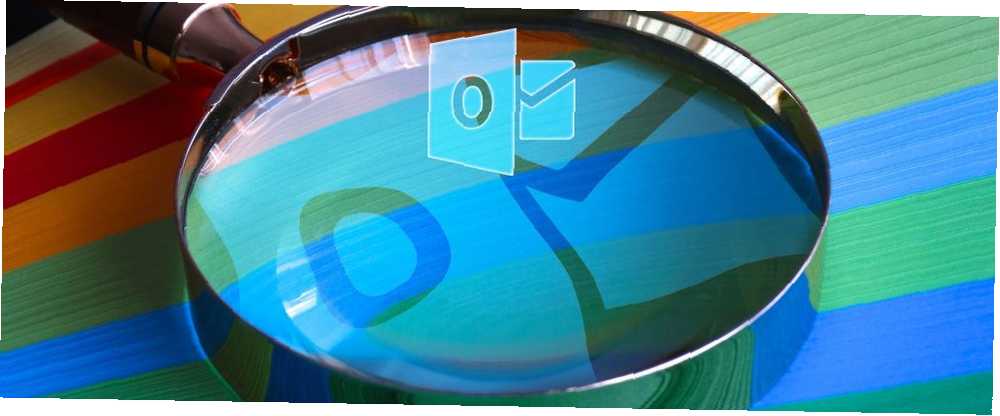
Brian Curtis
10
2840
65
Ne radi li Outlook Search? Popraviti to nije teško. Samo slijedite naših sedam načina za ponovno funkcioniranje pretraživanja Outlook.
1. Ne radi li Outlook Search? Ponovno izgradite Outlook indeks
Za početak skočite ravno u ovaj Outlook-ov popravak pretraživanja koji problem obično rješava izravno s vrata. Postoje dva načina za to. Oboje su brzi i obično rade.
1. metoda: koristite programe i značajke
Da biste ponovno izgradili Outlook indeks kada Outlook pretraživanje ne radi, utipkajte kontrolirati na traci za Windows 10 i odaberite najbolje podudaranje za otvaranje upravljačke ploče. E sad, kreni prema Programi> Programi i značajke. Pomaknite se prema dolje i odaberite Outlook 2016 ili Microsoft Office [vaša verzija].
Sada odaberite Promijeniti iz gornjeg izbornika, kako je istaknuto na slici ispod. Sada možete birati Brzi popravak ili Online popravak. Zatim odaberite Brzi popravak Popravak, riješiti problem Outlook indeksiranja bez upotrebe internetske veze.
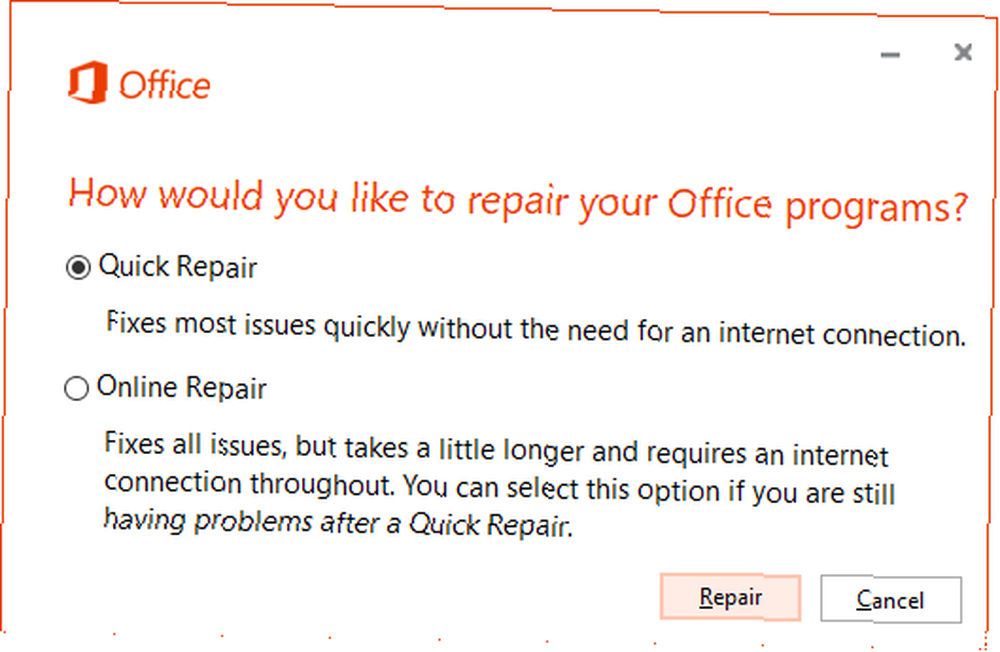
Neka se postupak završi, a zatim ponovno pokrenite sustav.
Druga metoda: koristite opciju izbornika za popravak Outlook indeksa
Postoji druga opcija izbornika za popravak indeksa programa Outlook - samo trebate znati gdje ga pronaći.
Otvorite Outlook, a zatim odaberite Datoteka> Opcije> Traži. Sada odaberite Opcije indeksiranja, slijedi Napredna.
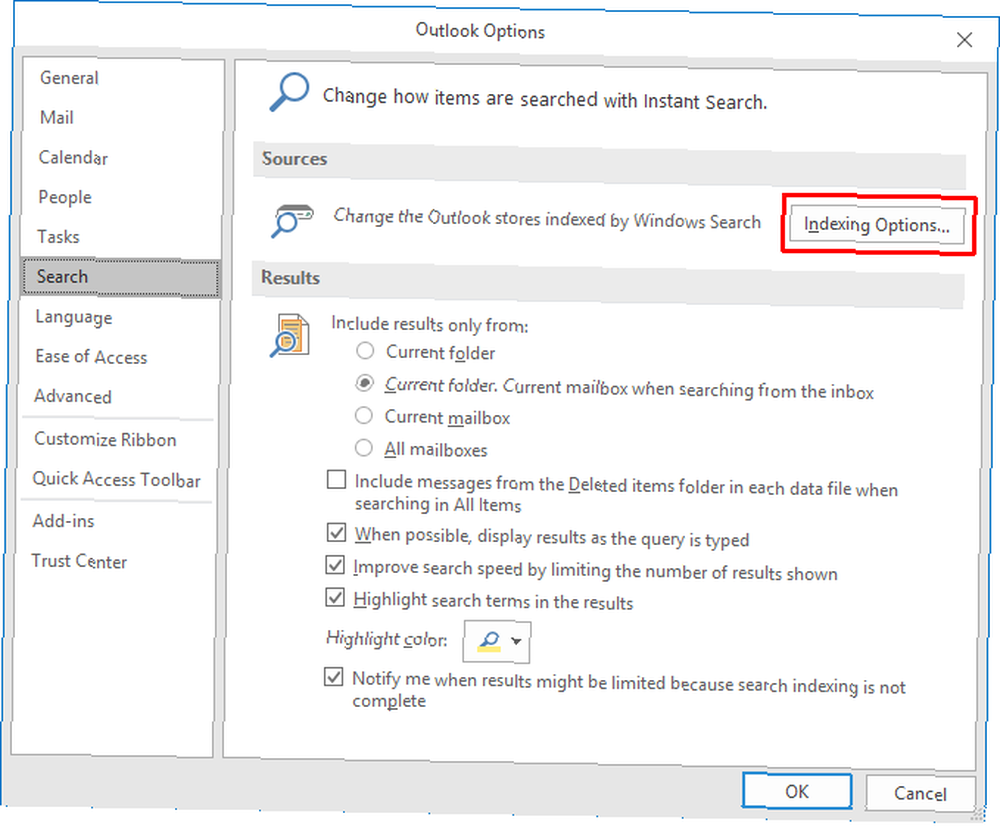
Na kraju odaberite Obnovi, i kliknite u redu. Ovo bi moglo potrajati trenutak. Nakon dovršetka obnove, ponovno pokrenite sustav.
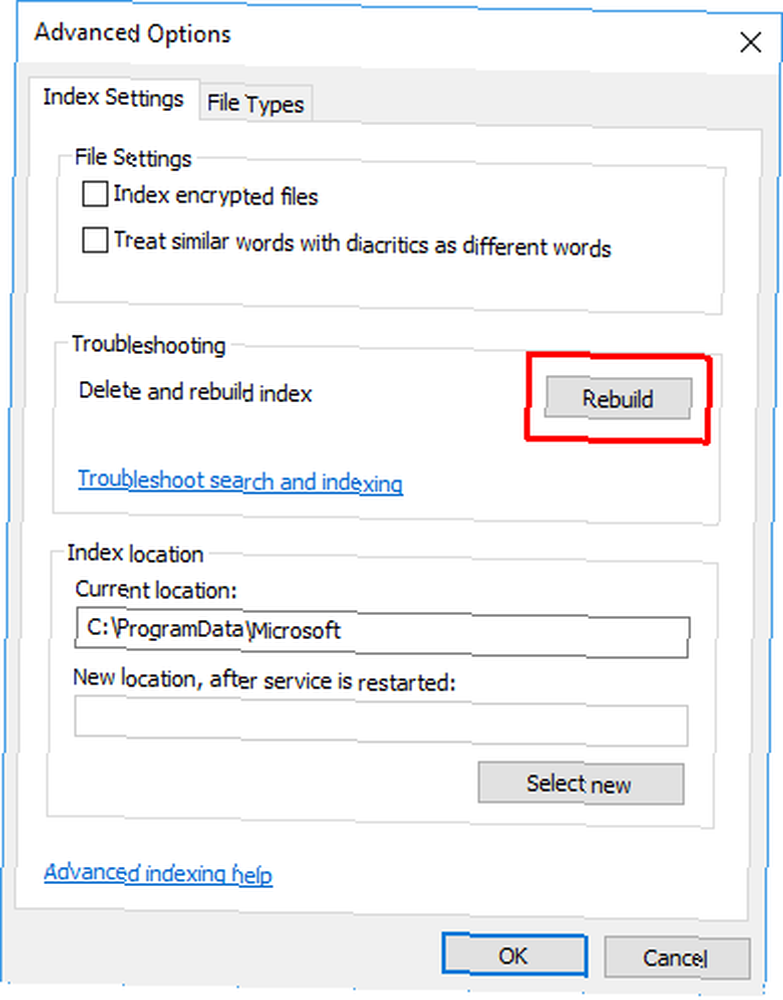
Također: Dvaput provjerite status indeksiranja
Postoji brz način provjere Outlook statusa indeksiranja.
U programu Outlook odaberite traku za pretraživanje. Zatim odaberite traži na traci izbornika. Sada odaberite Alati pretraživanja> Stanje indeksiranja i pogledajte koliko stavki čeka indeks. I dalje možete koristiti Outlook pretraživanje dok se preostale stavke indeksiraju, ali naići ćete na neke propuste.
2. Provjerite Outlook Index Lokacije
Dalje provjerite je li Outlook na popisu indeksiranih lokacija.
Otvorite Outlook i krenite prema Datoteka> Opcije> Pretraživanje> Opcije indeksiranja. Odaberi izmijeniti s ploče Mogućnosti indeksiranja. Provjerite ima li provjere Microsoft Outlook, zatim pritisnite u redu.
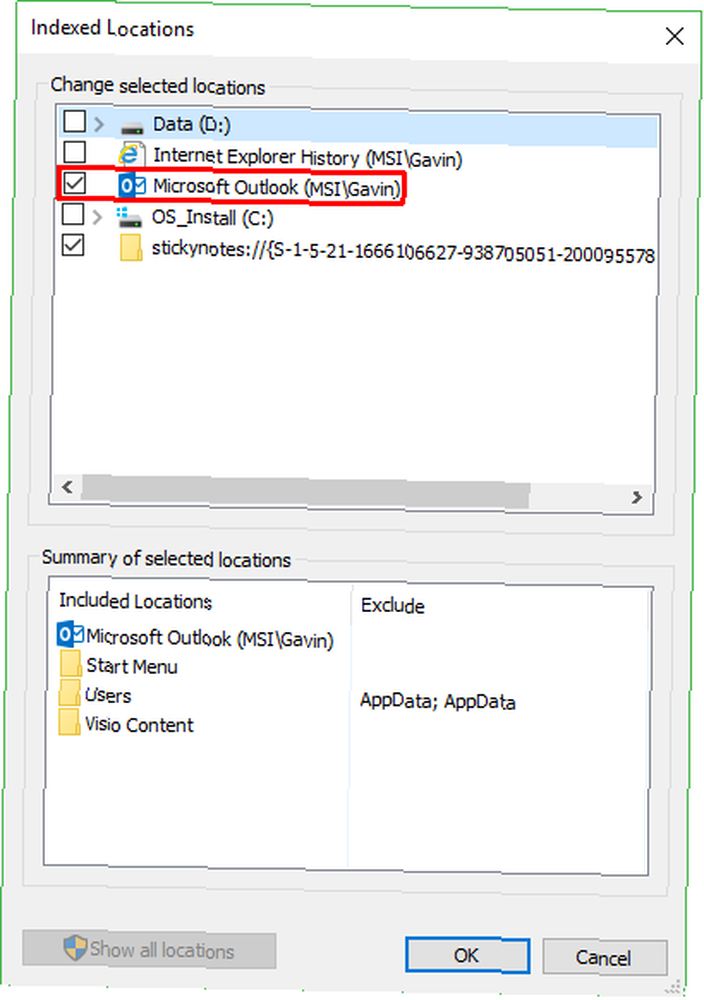
Sada ponovo pokrenite sustav.
3. Popravite Outlook Search pomoću registra
Outlook pretraživanje moguće je popraviti pomoću Windows registra.
tisak Windows Key + R da biste otvorili dijaloški okvir Run. Zatim upišite regedit i pritisnite Enter da biste otvorili uređivač registra. Zatim pritisnite Ctrl + F da biste otvorili izbornik za pretraživanje, zatim kopirajte i zalijepite sljedeći ključ registra:
HKEY_LOCAL_MACHINE \ SOFTWARE \ Politike \ Microsoft \ Windows \ Windows SearchKad ga pronađete, odaberite desnu ploču, zatim desnom tipkom miša i odaberite Nova riječ (32-bitna). Imenujte novi Dword PreventIndexingOutlook i dodijeliti mu vrijednost 0.
tisak u redu, zatim ponovno pokrenite sustav.
4. Ažurirajte Microsoft Office 2016
Kada je zadnji put ažurirana verzija vašeg sustava Office? Problemi s Outlook pretraživanjem mogu se riješiti ažuriranjem Officea na najnoviju verziju Automatska ažuriranja u programu Microsoft Office 2016 Objašnjena automatska ažuriranja u programu Microsoft Office 2016 Objašnjeni Microsoft Office 2016 pokrenut će značajku automatskog ažuriranja i nekoliko različitih servisnih grana sličnih Windows 10. Istražimo što to znači za instalaciju sustava Office 2016. .
Otvori Outlook. Kreni prema Datoteka> Uredski račun (samo Račun za ostale programe sustava Office). Provjerite ispod Informacije o proizvodu za Mogućnosti ažuriranja padajući izbornik. Odaberi Ažurirati sada ako je dostupan i neka postupak završi.
Ako uopće ne vidite nijednu mogućnost ažuriranja, a postoji samo jedan Oko gumb, razmotrite sljedeće:
- Imate li količinsku dozvolu izdanu na vašem radnom mjestu ili slično?
- Jeste li napravili promjene u pravilima grupe sustava?
- Je li vaše radno mjesto ili slično koristeći grupna pravila za zaustavljanje ručnih ažuriranja?
- Je li netko drugi instalirao piratsku verziju sustava Office na vaš sustav?
Uvijek možete ručno instalirati ažuriranje za Microsoft Office putem njihove stranice za preuzimanje Office Updates.
5. Popravite Outlookovu datoteku osobnih mapa (.PST)
Druga je mogućnost popraviti Outlook datoteku osobne mape (.PST) pomoću alata za popravak pristigle pošte. Outlook pretraživanje može naići na probleme ako je datoteka osobne mape programa Outlook oštećena.
Prvo morate pronaći alat za popravak. Njegova lokacija ovisi o verziji programa Outlook. Tražite Scanpst.exe na jednom od sljedećih lokacija:
- 32-bitni Office 2016: C: \ Programske datoteke \ Microsoft Office \ Office16 \
- 64-bitni Office 2016: C: \ Programske datoteke (x86) \ Microsoft Office \ Office16 \
- 64-bitni Outlook 2016: C: \ Programske datoteke \ Microsoft Office \ Office16 \
- Office 365 (paket 2016): C: \ Programske datoteke \ Microsoft Office \ root \ office16 \
- 32-bitni Office 2013: C: \ Programske datoteke \ Microsoft Office \ Office15 \
- 64-bitni Office 2013: C: \ programske datoteke (x86) \ Microsoft Office \ Office15 \
- 64-bitni Outlook 2013: C: \ Programske datoteke \ Microsoft Office \ Office15 \
- Office 365 (paket 2013): C: \ programske datoteke \ Microsoft Office \ root \ office15 \
Morate znati i lokaciju svoje .pst datoteke. Korisnici programa Outlook 2010, 2013 i 2016 trebali bi pronaći svoju osobnu datoteku mapa na:
C: \ Users \ vašekorisničkoime \ AppData \ Local \ Microsoft \ OutlookSada desnom tipkom miša kliknite Scanpst.exe i odaberite Pokreni kao administrator. Pogoditi pretraživati, zatim kopirajte i zalijepite mjesto datoteke vaše osobne mape u adresnu traku. Odaberite odgovarajući račun, pritisnite Otvorena, zatim Početak. Ovaj postupak može trajati nekoliko minuta, ali trebao bi riješiti probleme u pretraživanju Outlook.
6. Provjerite postavke pravila za indeksiranje u grupi Outlook
Ova je opcija lagani dugi hitac; ako je nešto posebno promijenilo ovu postavku, imate i druge probleme. Ali vrijedi istražiti svaku Outlooku opciju pretraživanja. Nažalost, ova je opcija dostupna samo korisnicima Windows 10 Pro jer kućni korisnici nemaju pristup uređivaču pravila lokalne grupe Windows 10 Kako pristupiti uređivaču grupnih pravila, čak i u Windows Home & Settings kako biste pokušali pristupiti uređivaču grupnih politika. , Čak i u Windows kući i postavkama Isprobavanje grupnih pravila je električni alat koji vam omogućuje pristup naprednim postavkama sustava. Pokazat ćemo vam kako pristupiti njemu ili postaviti u sustavu Windows Home i 5+ moćnih grupnih pravila za pokretanje. ploča.
Tip gpedit na traci za izbornik Start i odaberite najbolje podudaranje.
Sada, pregledajte Konfiguracija korisnika> Administrativni predlošci> Traži. Ček Zadani izuzeti staze i Spriječite indeksiranje određenih staza za promjene u vezi s Microsoft Outlookom.
Ako je stanje politike postavljeno na Nije konfigurirano, znate da iz ovog problema ne potiču Outlook-ovi problemi pretraživanja.
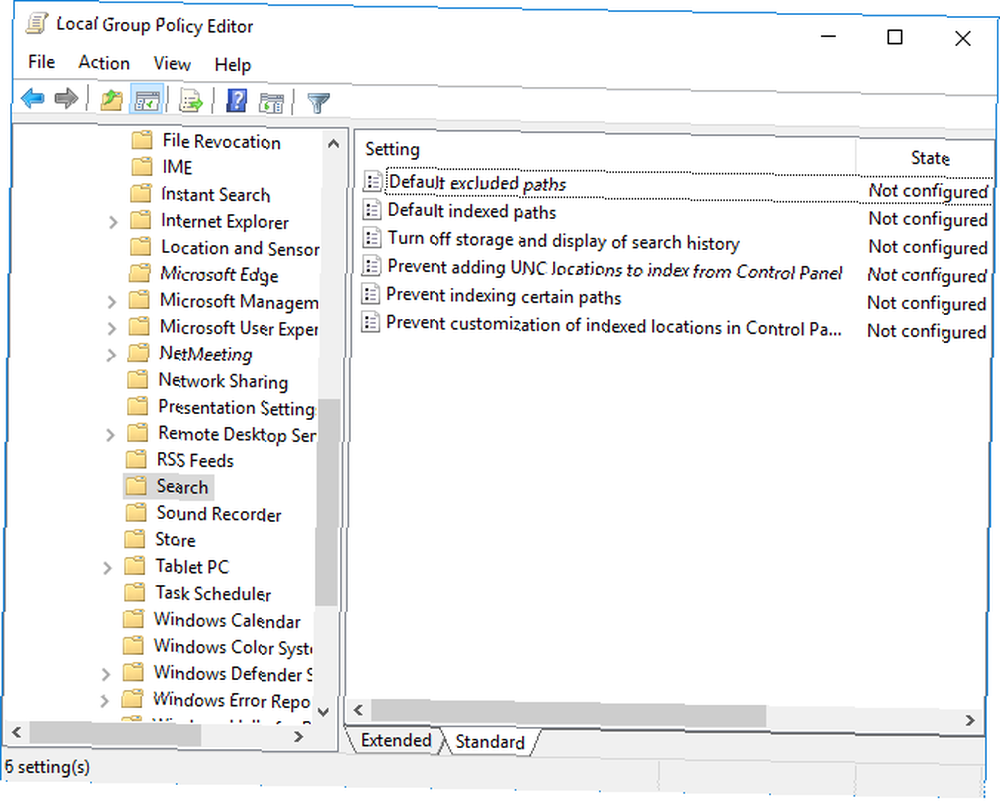
7. Ponovno instalirajte Outlook
Kao krajnje sredstvo možete deinstalirati, a zatim ponovo instalirati Microsoft Outlook. Naravno, ovo zahtijeva mnogo vremena i nije idealno rješenje. No neki korisnici navode da je ovo posljednje sredstvo konačno riješilo svoje probleme u pretraživanju Outlook.
Pretraživanje programa Outlook se nastavlja…
Ovih sedam ispravki trebali bi voditi računa o svakom neuspjehu pretraživanja u programu Outlook. Ako vaša pretraga programa Outlook ne radi, nemojte paničariti. Samo prođite svoj put kroz popis.
Prema mom iskustvu, obnova i osvježavanje indeksa pretraživanja Outlook obično se stvari ponovno kreću. Ali ako ne, popravak Outlook osobne datoteke je još jedna pouzdana opcija 5 Najbolji alati za Microsoft Outlook 5 Najbolji alati za Microsoft Outlook Nedostaje li vam značajka u programu Microsoft Outlook? Ovdje su Outlookovi alati koji dodaju korisnu funkcionalnost ili omogućuju brzi pristup njegovim postavkama i značajkama. .











